《1》我的实验所使用的视频文件告知读者
1.
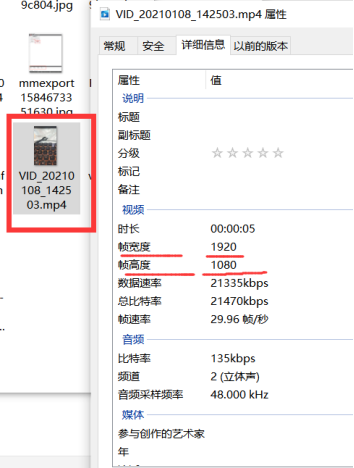
这是我在ubuntu环境上实验使用的视频文件, 我在windows上查看了详细信息,然后拖进ubuntu内,重命名为video-test.mp4
2.
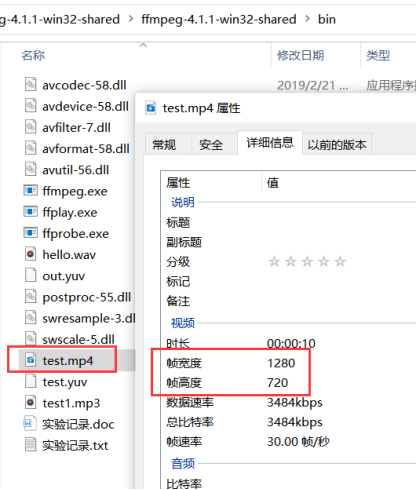
这是我在windows环境上实验使用的视频文件
《2》开始实验
<1>播放音频
-window_title LMW:窗口名起名为-window_title LMW:窗口名起名为LMW
-loop 2:循环播放两次
-autoexit:播放完毕后自动退出
ffplay -window_title myplayer -loop 2 -autoexit hello.wav (windows、Linux实测适用)
<2>播放视频
ffplay test.mp4 (windows、Linux实测适用)
结束播放后,可以看到相关的视频参数:
Stream #0:0(und): Video: h264 (High) (avc1 / 0x31637661), yuv420p, 1280x720 [SAR 1:1 DAR 16:9], 206 kb/s, 25 fps, 25 tbr, 90k tbn, 50 tbc (default)
这显示该视频详细信息为h264编码,格式为yuv420p, 分辨率为1280x720, 码流为206kb/s等。
<3>以固定窗口大小播放视频 -autoexit:播放完毕后自动退出
ffplay -x 640 -y 480 -autoexit test.mp4 (windows、Linux实测适用)
-window_title LMW:窗口名起名为LMW
ffplay -window_title LMW -x 640 -y 480 -autoexit test.mp4 (windows、Linux实测适用)
<4>视频转码 -an: audio not 不需要音频,剔除音频
ffmpeg -i test.mp4 -an -c:v rawvideo -pix_fmt yuv420p out.yuv (windows、Linux实测适用)
下面截图来自ubuntu上的实验

PS:文件大小比对
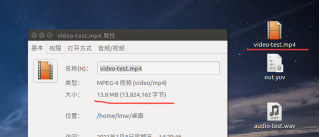
原视频13.8MB
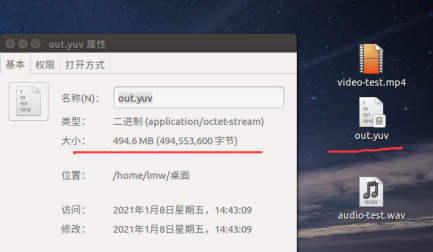
out.yuv达到了惊人的近500MB,而且不含音频信息。
所以说,音视频文件需要编码啊,降低文件大小同时又保持高画质,很必要。
<5>播放yuv420p格式的视频:out.yuv, 此时需要指定其正确的视频分辨率,否则不能正常显示该视频
ffplay -pix_fmt yuv420p -s 1280x720 out.yuv (windows实测有效)
ffplay -pix_fmt yuv420p -s 1080x1920 out.yuv (Linux实测有效,注意,这里1080在前面,1920在后面)
或者
ffplay -pix_fmt yuv420p -s 1080x1920 -x 640 -y 320 -window_title LMW -autoexit out.yuv
(Linux实测有效,注意,这里1080在前面,1920在后面)
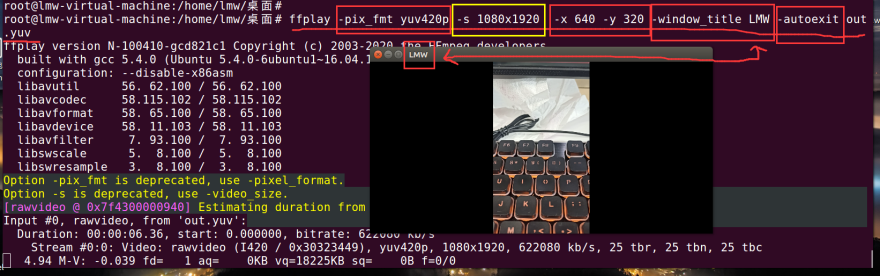
<6>只提取y分量并播放该视频,视频变成了黑白电视的效果
-vf: 简单滤波器
ffplay -s 1280x720 -vf extractplanes='y' out.yuv
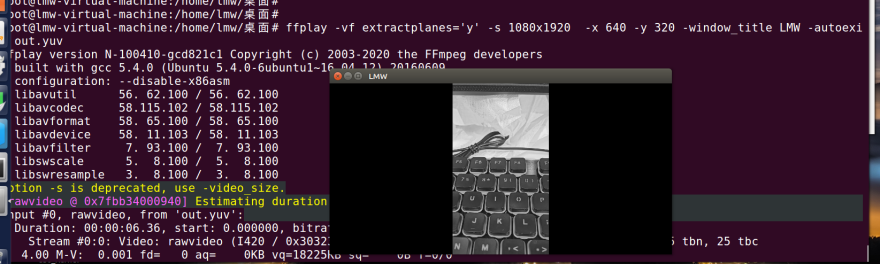
<7>只提取u分量并播放该视频
ffplay -s 1280x720 -vf extractplanes='u' out.yuv

<8>只提取v分量并播放该视频
ffplay -s 1280x720 -vf extractplanes='v' out.yuv

<9>录制音频
mac:
ffmpeg -f avfoundation -i:0 out.wav
windows:
chcp 65001
敲入该命令,使得windows的cmd命令提示符窗口可以正确显示出中文 UTF-8
ffmpeg -list_devices true -f dshow -i dummy
执行该指令,然后查看 DirectShow video devices ,会列出音频设备和视频设备的名字
ffmpeg -f dshow -i audio="麦克风阵列 (Realtek Audio)" -acodec libmp3lame test.mp3
录制音频,按下ctrl+c可以结束录制音频
ffmpeg -f dshow -i video="HD User Facing" -t 10 -vcodec libx264 test.mp4
录制10秒钟的视频,采用H264编码,保存为文件。 video=”XX” XX是上面ffmpeg -list_devices查看到的视频设备的名字
参考【window系统 实现FFmpeg 录制音视频-CSDN博客】
https://blog.csdn.net/david_jiahuan/article/details/103634013
Linux:
方式1
arecord -D plughw:0,0 -f S16_LE -c 2 -r 22050 out.wav
这个没使用ffmpeg,使用了alsa。 arecord 是ALSA声卡驱动程序的命令行声音文件记录器
方式2
ffmpeg -f alsa -ac 2 -i hw:0,0 out.avi
ffplay out.avi
使用ffmpeg方式录制音频,不过我使用笔记本录制,音量很小。
<10> 录制屏幕
Linux:
方式1 实测有画面没声音
ffmpeg -f x11grab -r 30 -i :0.0 -f alsa -i hw:0,0 -acodec flac -vcodec ffvhuff out.mkv // 采用mkv格式
ffplay out.mkv
方式2 实测有画面没声音
ffmpeg -s 800x600 -r 25 -f x11grab -i :0.0 -f alsa -ac 2 -ar 44100 -i pulse -qscale 0.01 output.flv
ffplay output.flv
方式3 实测有画面没声音 而且分辨率设置太大,画面会不清晰
ffmpeg -s 1688x966 -r 25 -f x11grab -i :0.0 -f alsa -ac 2 -ar 44100 -i pulse -t 60 test.mp4
<11> 录制摄像头视频
Linux:
实测有画面有声音,但是播放时音视频不同步
ffmpeg -f alsa -i default -f v4l2 -s 1024x768 -i /dev/video0 -acodec flac -vcodec ffvhuff out.mkv
ffplay -window_title LMW_Family -autoexit out.mkv
音视频都有,且播放同步
待探索
《3》ubuntu 64位 环境下编译 ffmpeg:
1 官网下载源文件压缩包,解压,进入到解压后的文件夹ffmpeg
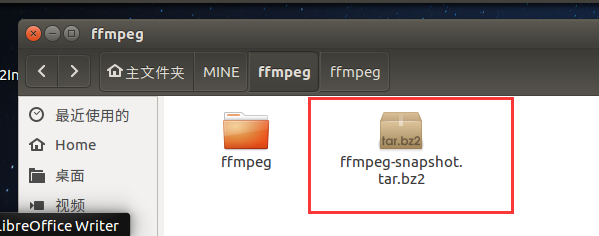
2 配置编译脚本
可以执行./configure --help查看帮助信息。
例如我想知道如何进行使能音频操作的配置,执行./configure --help | grep aac 即可查询到需要进行的配置是 --enable-libfdk-aac

敲入如下配置参数:
./configure --prefix=/usr/local/ffmpeg --enable-debug=3 --disable-static --enable-shared --enable-libx264 --enable-filter=delogo --enable-gpl --enable-libfdk-aac --enable-nonfree --enable-libopus

可以看到此时出现了报错:yasm太老了, 但是我们可以使用--disable-x86asm参数解决该报错,make 、make install, 然后这样得到的只是一个crippled build, 即功能残缺的编译。
我们不想要功能残缺的,所以我们必须解决yasm太老的问题。
3 安装yasm
http://www.tortall.net/projects/yasm/releases/
我当前使用的是ubuntu系统,所以选择下载了一个tar.gz版本

之后解压,进入解压后的文件夹
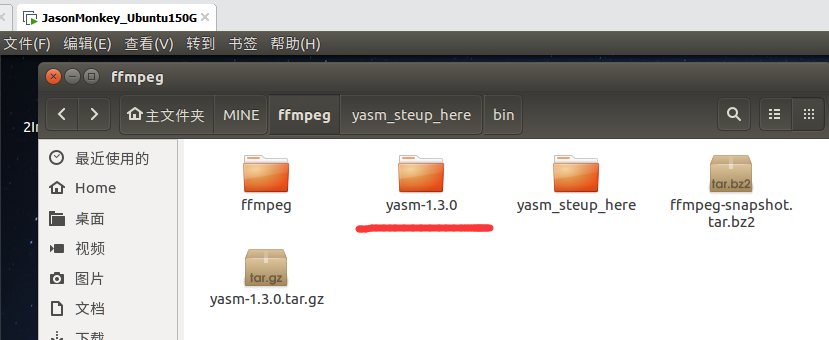
./configure --prefix=/home/lmw/MINE/ffmpeg/yasm_steup_here
make
make install
这样就安装好了yasm。
最后添加至环境变量

4
我们再回头,try agian ,重新配置下ffmpeg 的configure脚本,
又遇到ERROR:libfdk_aac not found
现在我们面临的是编译过程中遇到的第二个问题,调整好心态,经过百度,我有了解决方案,下面开始:
下载fdk-aac
https://sourceforge.net/projects/opencore-amr/files/fdk-aac/
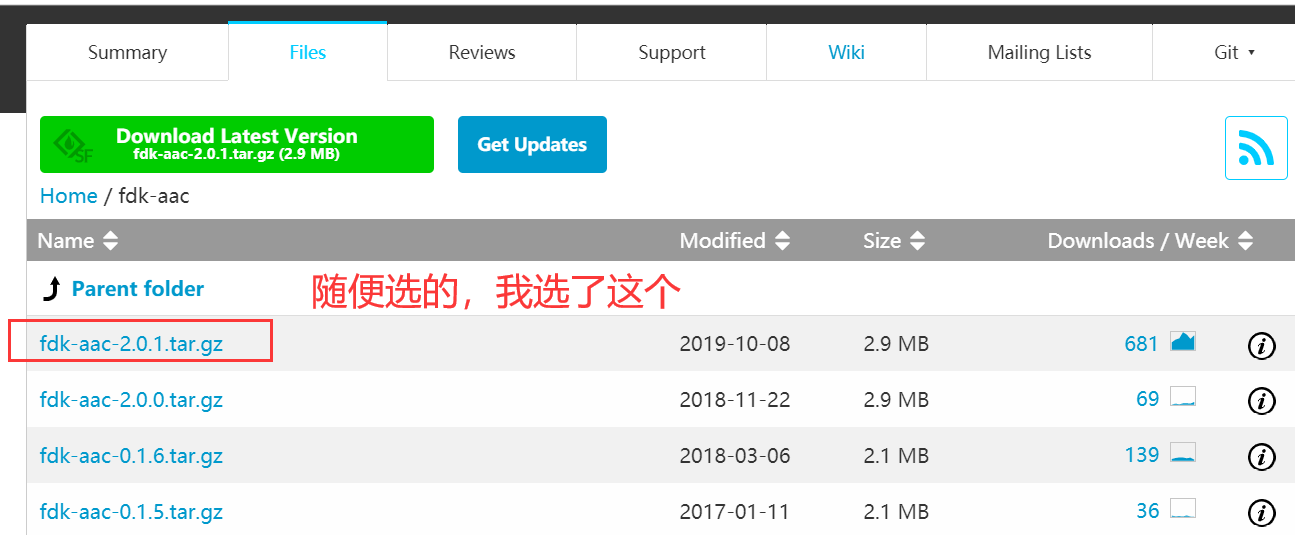
下载后拖进ubuntu,解压,进入解压后的文件夹
./configure
make
make install
这样就解决了我们面临的第二个问题了。
5
我们再次 try agian ,重新配置下ffmpeg 的configure脚本,

好吧,很无奈,但是也没办法,我们现在遇到了面临的第三个报错。
opus是啥呢,重要吗?
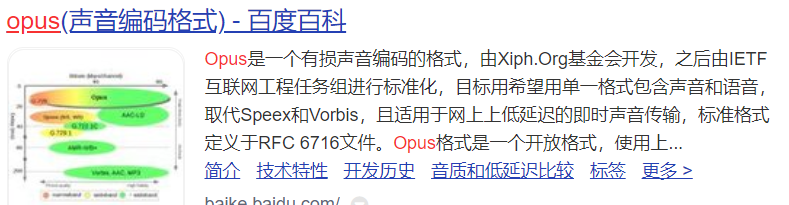
看来是音频编解码相关,所以我们必须要解决这第三个报错。
下载opus
https://archive.mozilla.org/pub/opus/opus-1.2.1.tar.gz
5.1 ./configure --prefix=/home/lmw/MINE/ffmpeg/opus_stup_here
5.2 make
5.3 make install
5.4 将/home/lmw/MINE/ffmpeg/opus_stup_here/include/opus 拷贝到系统的/usr/include/下
将 /home/lmw/MINE/ffmpeg/opus_stup_here/lib/* 拷贝到系统的/usr/lib/下
6.
我们再次 try agian

挺高兴的,这是我们遇到的第四个错误。为什么高兴呢?因为之前在百度解决之前三个报错的时候,我就顺带看到了这个libx264的报错,说明大家都遇到了这个问题,
侧面说明咱们的编译ffmpeg的进展之路还是蛮顺利的。
接着来解决这第四个报错:
6.1 下载x264安装包
https://www.videolan.org/developers/x264.html
本来的理想步骤是下面这样,一路执行下去就安装完事了。
cd x264-master
make uninstall
make distclean
./configure --enable-static --disable-opencl
make
make install
但是在执行./configure --enable-static --disable-opencl这句配置时,又遇到了问题

而这个汇编器是需要的,我们必须解决这个问题。 ps: 这是遇到的第5个问题了, 保持淡定。
https://www.nasm.us/pub/nasm/releasebuilds/2.13.03/
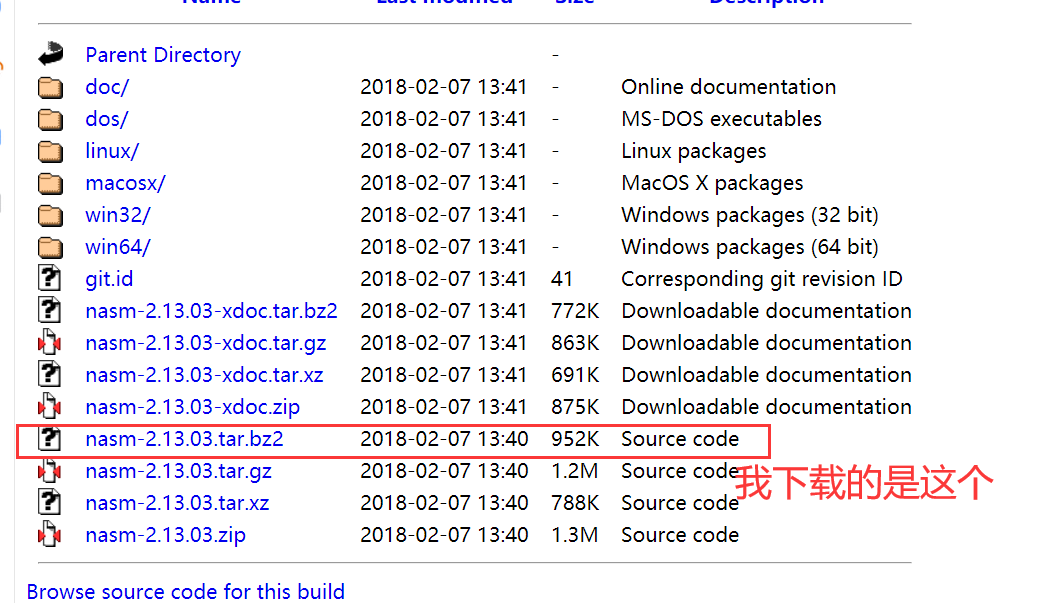
解压:tar -jxvf nasm-2.13.03.tar.bz2
cd nasm-2.13.03
./configure
make
make install
安装完成nasm之后再重新进入x264-master目录下执行6.1的步骤:
make uninstall
make distclean
./configure --enable-static --disable-opencl
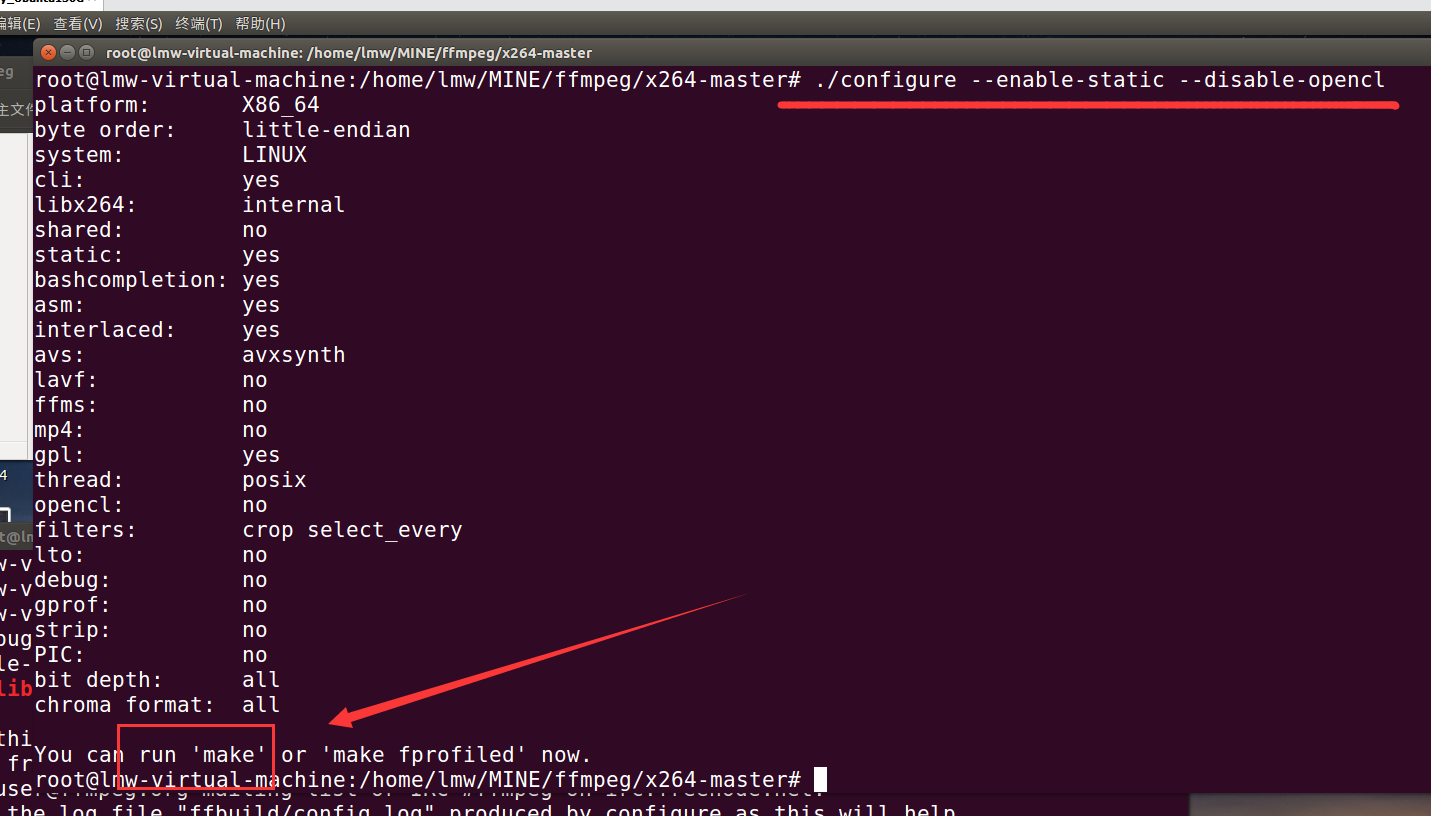
现在执行完以后提示我们可以make啦,很开心,哈哈
make make install
贴个图,现在x264也搞定了
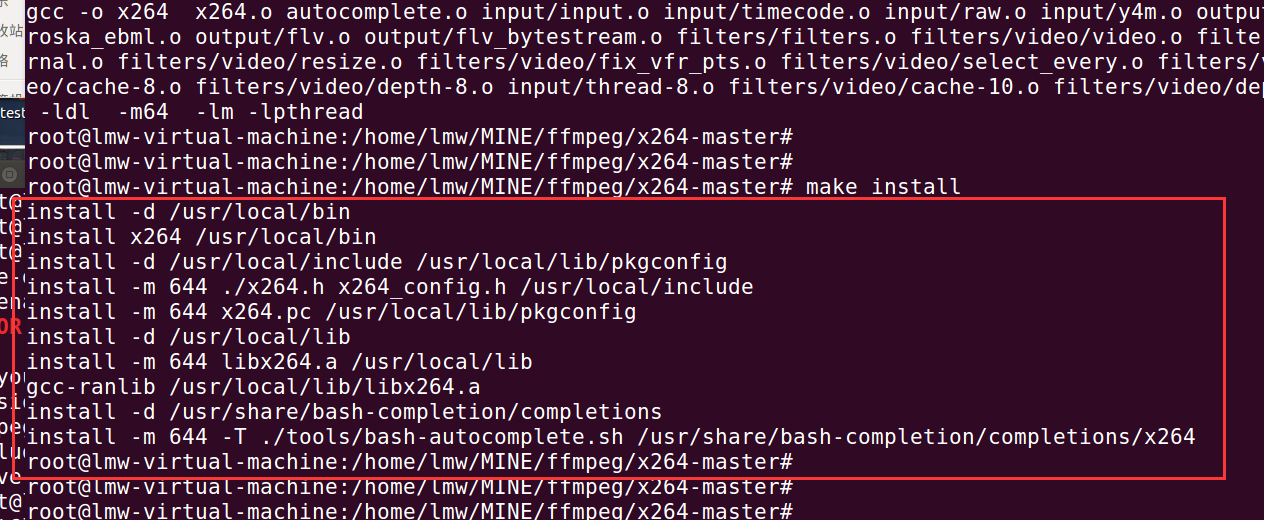
7.
我们再次 try agian
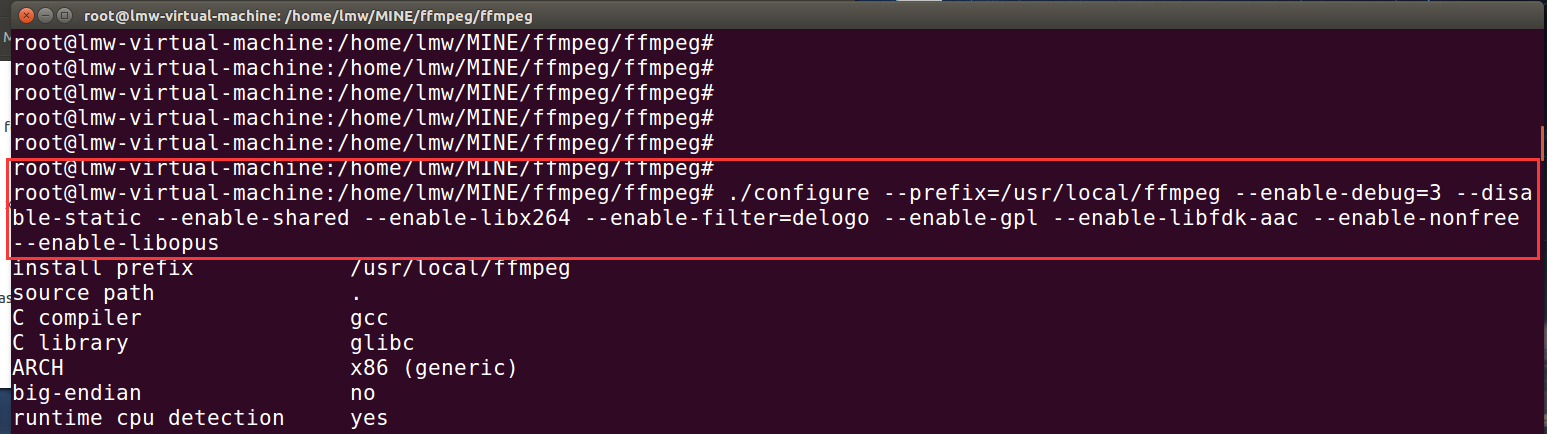
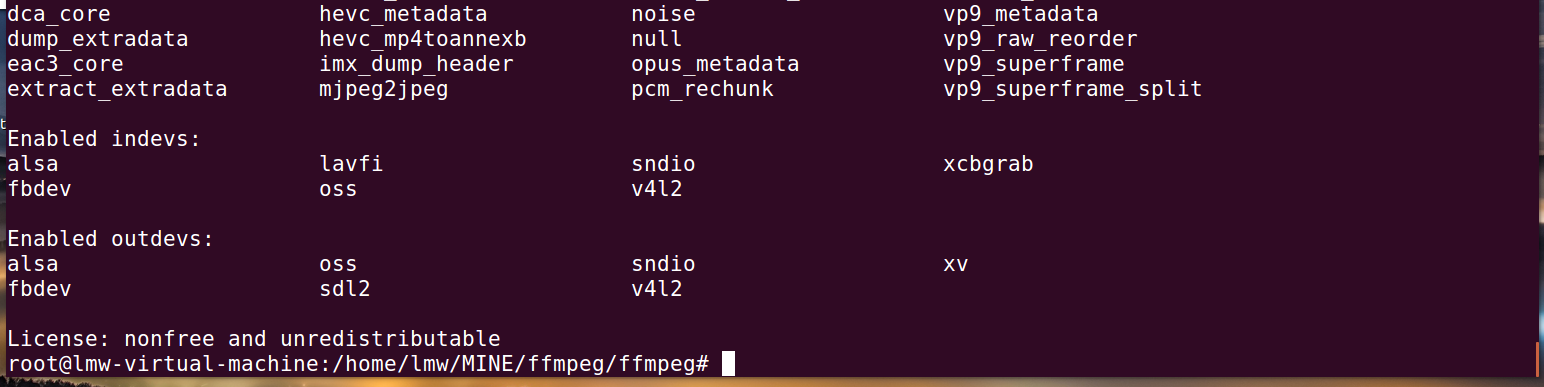
没遇到报错,看来ffmpeg的配置这步已经搞定了。
之后
make -j4

重装下libx264试试,环境安装这事情,有些事也说不准,多试试


![]()
这就重装好了。
8. 再次try again
./configure --prefix=/usr/local/ffmpeg --enable-debug=3 --disable-static --enable-shared --enable-libx264 --enable-filter=delogo --enable-gpl --enable-libfdk-aac --enable-nonfree --enable-libopus
如下图:

make
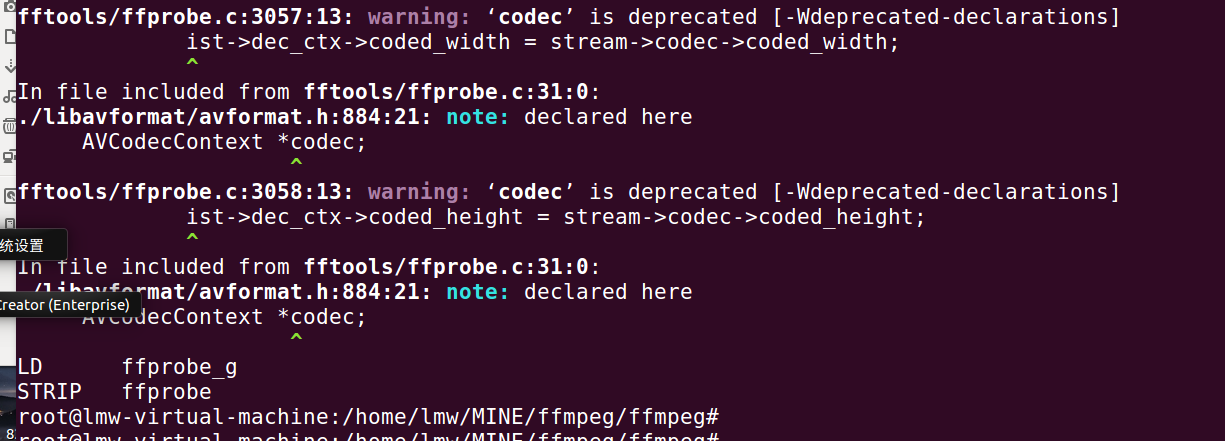
现在好了,make顺利了
make install
一切顺利, ffmpeg就算编译安装好了。
最后可以看到我们指定的ffmpeg的按量路径下有了bin文件夹,进入到bin文件夹我们看到了三个程序。
将下面的三个程序所在的全路径,添加至系统环境变量内
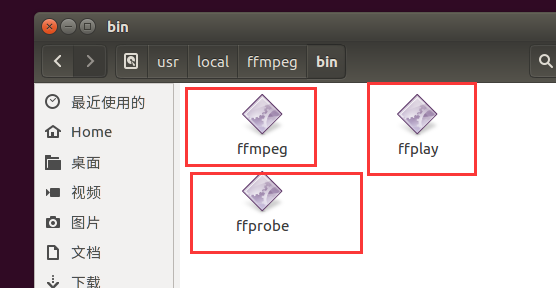
9. 最后进行几波测试
9.1 测试1

解决方法:
需要配置环境变量:
vim.tiny /etc/ld.so.conf
在文件中添加如下的路径:
/usr/local/ffmpeg/lib
保存后,更新环境变量
ldconfig
再次测试播放:
ffplay -x 640 -y 480 -autoexit video-test.mp4
测试正常,有画面有声音
PS: 最好将声卡和摄像头都连接至ubuntu内
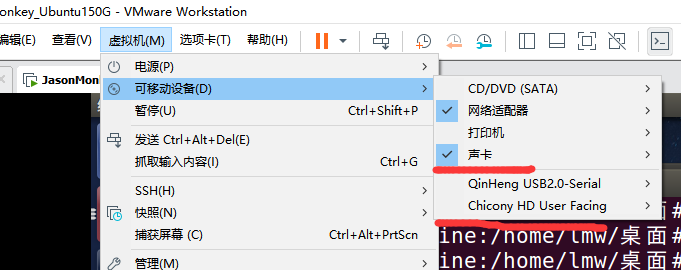
9.2 测试2
ffmpeg -i video-test.mp4 -vn -c:a libfdk_aac -ar 44100 -channels 2 -profile:a aac_he_v2 3.aac
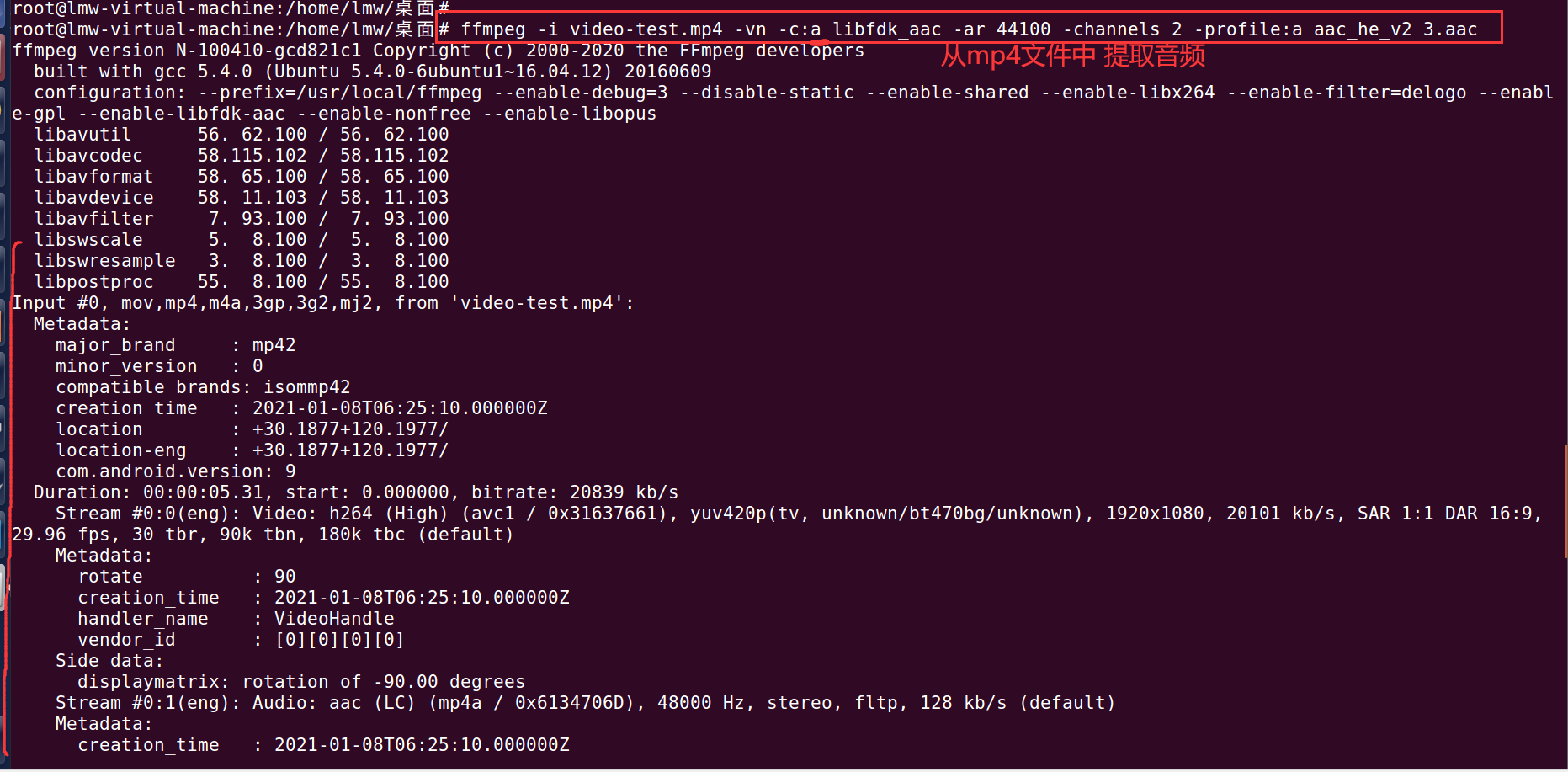
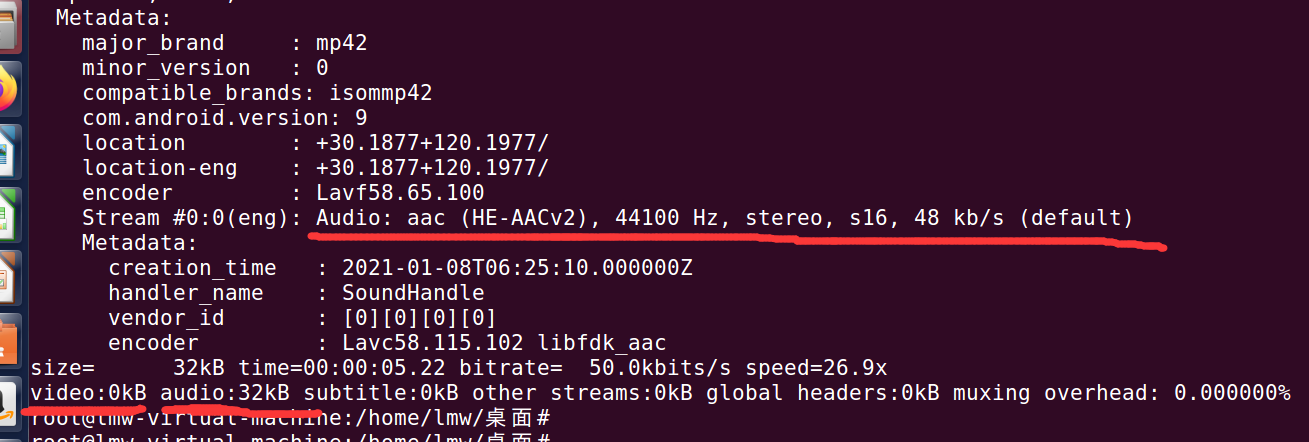
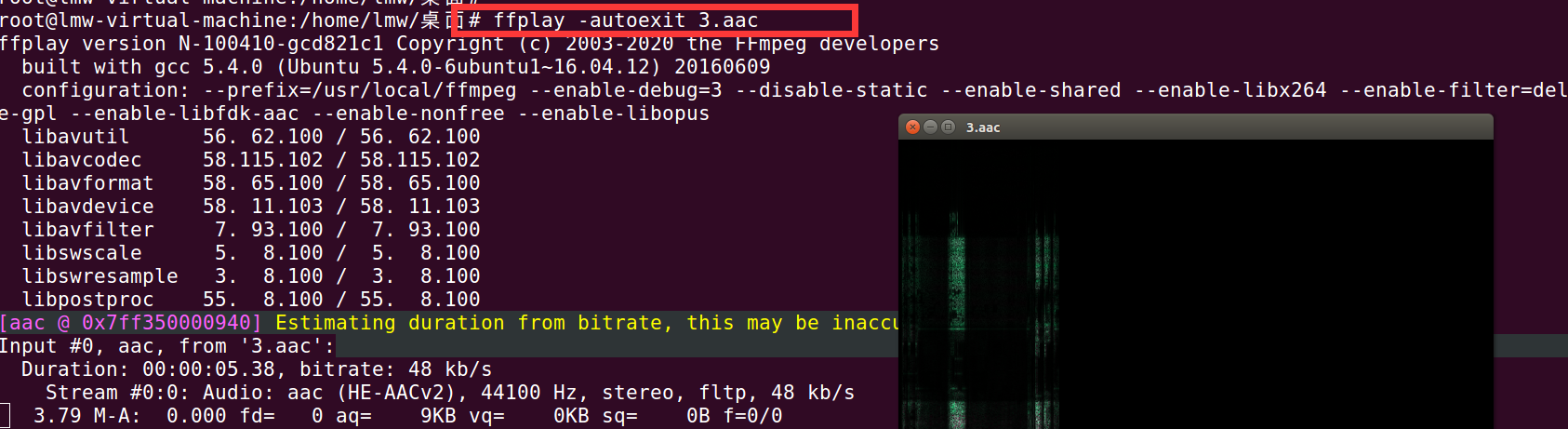
测试播放提取出来的音频文件也成功了。
--------------------------------------------------------
编写本博文查阅过的参考文章,在此表示感谢
1. Ubuntu下opus的安装及使用
https://blog.csdn.net/chidaoqi1607/article/details/106260048/
这篇文章内还提供了一个PCM音频编解码的程序示例,在编译好ffmpeg后,我们可以实测体验一下该程序跑起来的效果。
2. ERROR:libfdk_aac not found
https://blog.csdn.net/longbei9029/article/details/79402504
3. Found no assembler Minimum version is nasm-2.13 If you really want to compile without asm, configure with --disable-asm.
https://blog.csdn.net/qq_39759656/article/details/80776550
4.
https://www.it610.com/article/1279155905220329472.htm
.
